Уеб копирник 5.3
Web Copier ви позволява да изтегляте копия на различни сайтове на вашия компютър. Гъвкавите настройки за изтегляне ви позволяват да запазите само информацията, която потребителят се нуждае. Всички процеси се извършват достатъчно бързо и дори при стартиране на батерията е възможно да се видят завършените резултати. Да се запознаем с нейните функционални подробности.
съдържание
Създаване на нов проект
Магистърът по подготовка на проектите ще ви помогне бързо да конфигурирате всичко и да започнете да изтегляте. Трябва да започнете, като изберете зареждането на уеб сайта. Това се прави по три начина: ръчно въвеждане, импортиране и използване на сайта, добавен към любимите в браузъра IE. Маркирайте един от подходящите методи с точка и преминете към следващия елемент.

След като въведете всички адреси, може да се наложи да въведете данни, за да влезете в ресурса, тъй като достъпът до някои сайтове е достъпен само за регистрирани потребители и програмата трябва да знае потребителското име и паролата, за да имат достъп до необходимите данни. Данните се въвеждат в специалните полета.

Web Copier дава възможност на потребителя да определи необходимите параметри преди стартирането на изтеглянето. Изберете типовете файлове, които ще бъдат изтеглени, защото ненужните ще заемат повече място в папката на проекта. След това трябва да конфигурирате сървъра, папката и номера на едновременно заредената информация. След това се избира мястото на копиране на сайта и изтеглянето започва.

Изтеглете проекта
Изтеглянето на всеки тип документ, което е било указано по време на създаването, се извършва на свой ред. Можете да проследите цялата информация в дясната част на главния прозорец на програмата. Той показва не само данни за всеки файл, неговия тип, размер, но и средната скорост на изтегляне, броя на откритите документи и успешните и неуспешни операции за достъп до сайта. Графикът за изтегляне се показва отгоре.
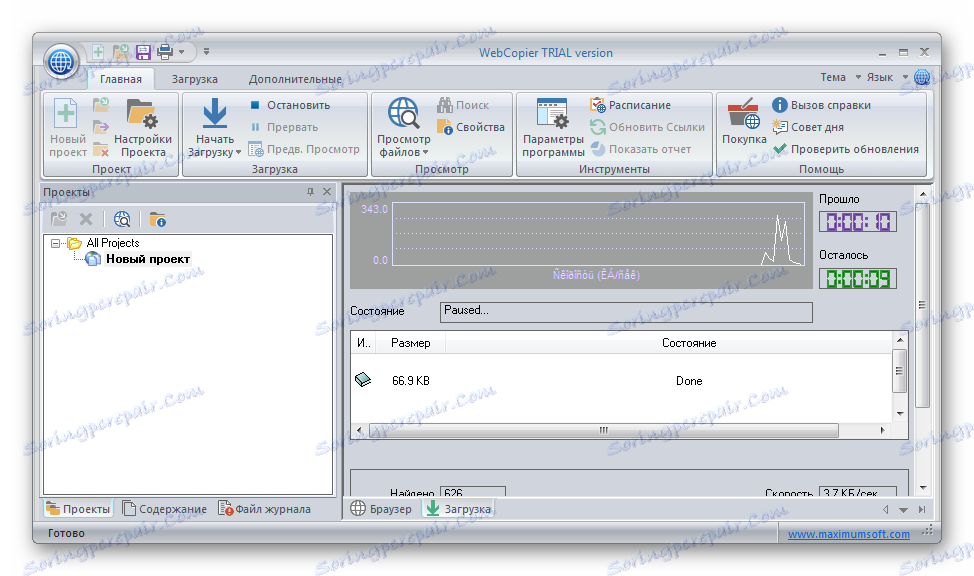
Настройките на параметрите, свързани с този процес, са налице в отделен раздел за програмата. В него можете да прекъсвате, спирате или продължавате да изтегляте, да обозначавате скоростта и едновременното зареждане на документи, да премахвате или да определяте лимити на нивото и да конфигурирате връзката.

Преглеждане на файлове
Ако има твърде много данни, функцията за търсене ще ви помогне да намерите необходимите. Дори при създаването на копие на сайта можете да го прегледате чрез вградения браузър на програмата. От там можете да отидете на линковете на главния сайт, да прегледате снимки, да прочетете текст. Местоположението на разглеждания документ е показано на специален ред.
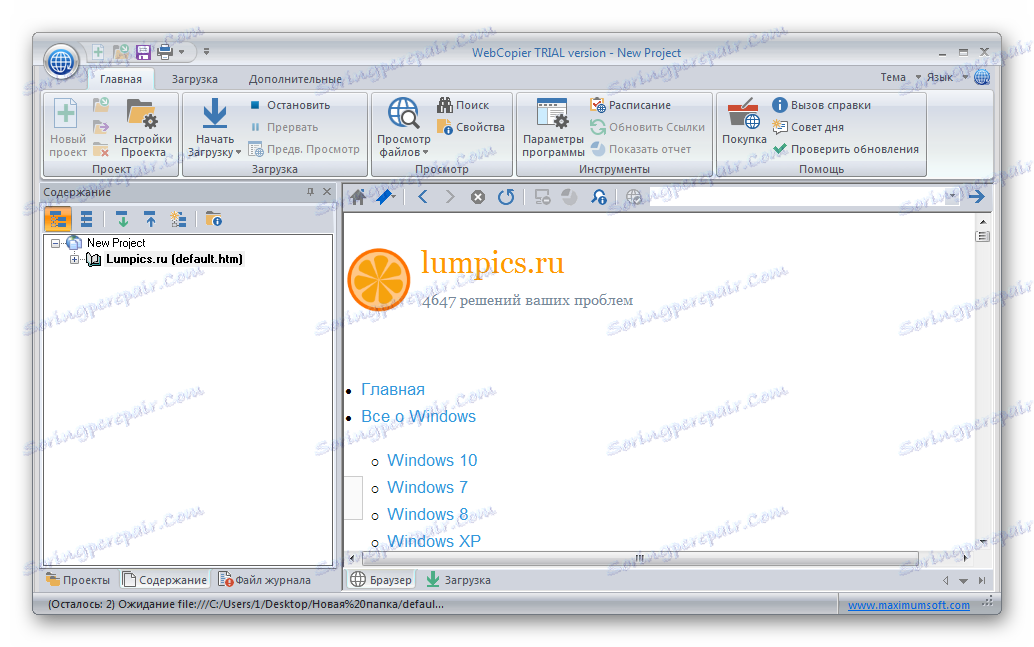
Що се отнася до разглеждането в браузъра, това става чрез отваряне на HTML файл, който ще бъде запазен в папката на проекта, но може да се направи и чрез специално меню в Web Copier. За да направите това, кликнете върху "Преглед на файлове" и изберете необходимия уеб браузър. След това кликнете отново, за да отворите страницата.
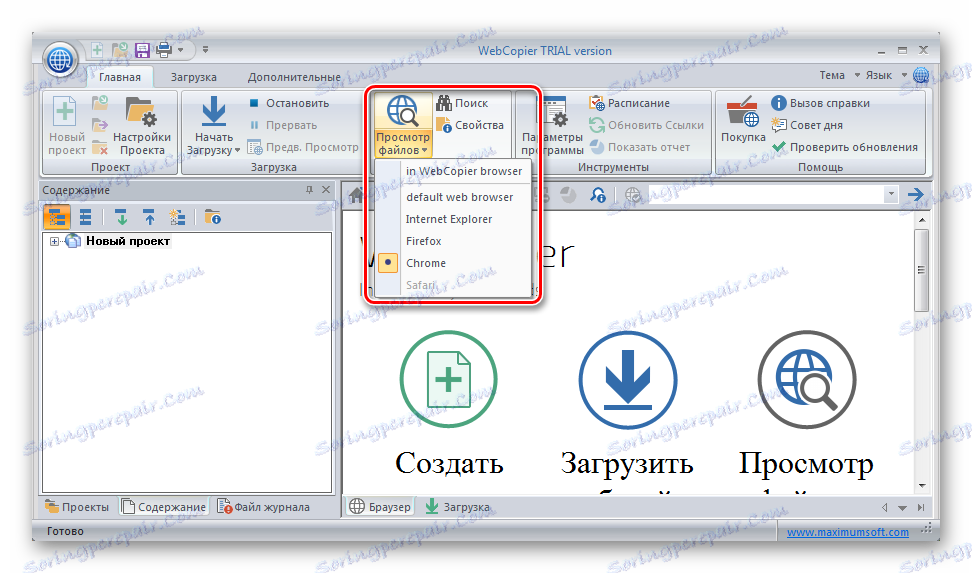
Ако трябва да проучите подробно записаните документи, не е необходимо да намерите папката със запазения проект и да търсите там чрез търсенето. В прозореца "Съдържание" се нуждаете само от програмата. От там можете да видите всички файлове и да преминете към подпапки. Редактирането е налице и в този прозорец.
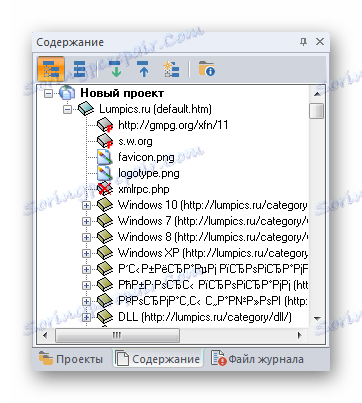
Настройване на проекта
В отделно меню се показва подробно редактиране на параметрите на проекта. В раздела "Други" можете да конфигурирате граници на ниво, да актуализирате файлове, да ги филтрирате, да ги изтривате и да проверявате кеша, да обновявате връзки и да обработвате HTML формуляри.
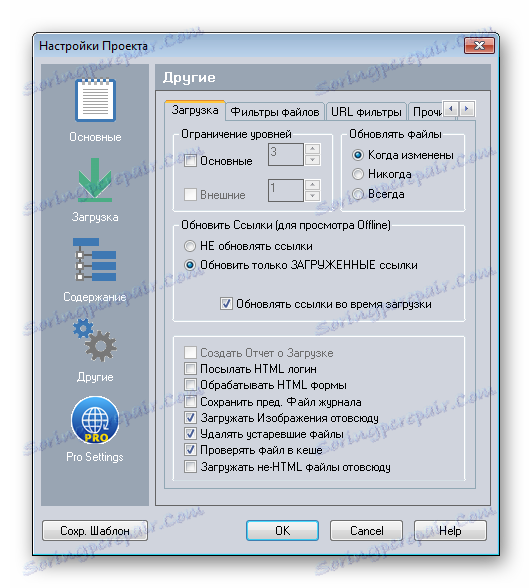
В секцията "Съдържание" е възможно да конфигурирате параметрите за преглед на копията на сайта, тяхното показване в програмата, настройките за печат и други, които по един или друг начин засягат съдържанието на проекта.

За да не заредите много данни в папка, можете да конфигурирате раздела "Изтегляния": задайте лимити за максималния брой на изтеглените документи, техния брой, размера на един файл и въведете идентификационни данни, ако е необходимо, за да получите достъп до сайта.
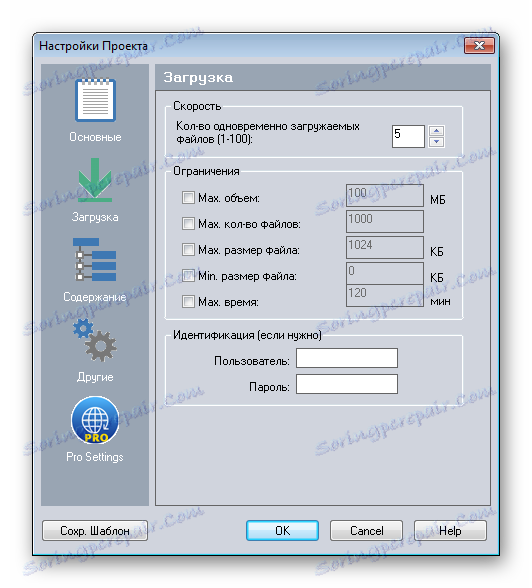
достойнство
- Гъвкаво коригиране на повечето параметри;
- Наличие на руски език;
- Вграден браузър.
недостатъци
- Програмата се разпространява срещу заплащане;
- Малки замръзва при отваряне на голям проект чрез вградения браузър.
Това е всичко, което бих искал да ви разкажа за уеб копирането. Тази програма е чудесно за създаване на копия на сайтове на твърдия диск. Широката гама от опции за конфигуриране на проекти ще ви помогне да премахнете ненужните файлове и информация. Пробната версия не ограничава потребителя, така че можете безопасно да го изтеглите и да опитате програмата в действие.
Изтеглете пробна версия на Web Copier
Изтеглете последната версия на програмата от официалния сайт